Скриншот – это снимок экрана, на котором сохраняется то, что в данный момент отображено на дисплее. Нужен он, к примеру, чтобы сохранить важную информацию без потери времени на копирование текста или изображения, что часто бывает очень полезно. Или, к примеру, информацию вообще нельзя сохранить никаким другим способом, кроме как сделать скриншот или сфотографировать мобильник на другой смартфон.

Но как вообще делаются эти скриншоты на смартфонах под управлением Android? далеко не все знают и умеют пользоваться этой функцией, а она, на самом деле, встроена прямо в прошивку, если только у вас не какой-нибудь древний смартфон из Китая, которому уже больше пяти или шести лет. Но и в этом случае есть способ получить заветное фото.
Способ 1: аппаратные кнопки
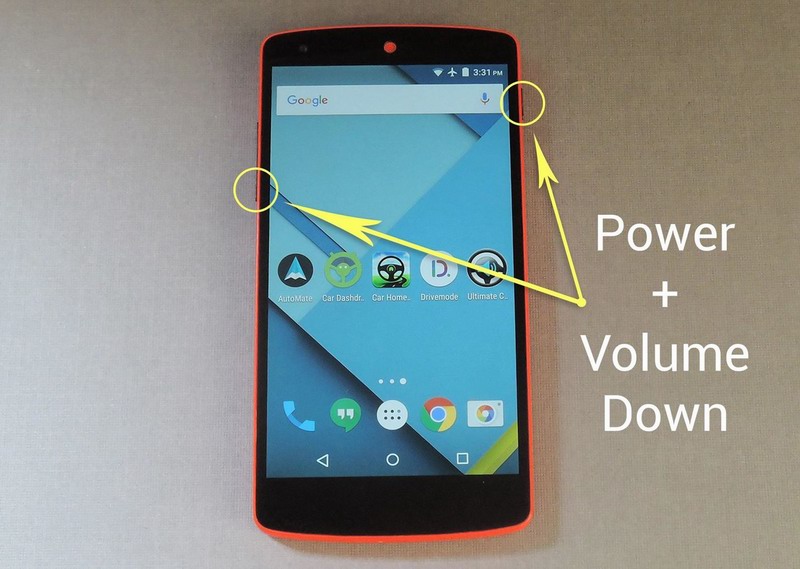
На большинстве Android-смартфонов для получения снимка экрана достаточно одновременно нажать и в течение пары секунд подержать кнопки питания и уменьшения громкости на боковом торце. Система отреагирует, показав анимацию фотографирования экрана и издав звук затвора фотоаппарата. Скриншот готов и уже сохранен в памяти вашего устройства – в дальнейшем его можно будет найти в Галерее. Этот способ универсален и подходит для 90% смартфонов на Android от крупных брендов – Samsung, OnePlus, Huawei, Xiaomi, Lenovo, Motorola, Sony и других. Единственное условие – Android должен быть обновлен как минимум до версии 4.0
Способ 2: панель быстрых настроек

Панель быстрых настроек, она же «шторка», выпадающая при свайпе по экрану сверху вниз, нередко содержит отдельную кнопку, по нажатию которой будет сделан снимок экрана. Подобной функцией могут похвастаться, к примеру, современные модели смартфонов Xiaomi, а также новинки от Samsung и OnePlus, но даже если у вас смартфон другого бренда, все же изучите вашу панель быстрых настроек – наверняка кнопка скриншота найдется и у вас.
Способ 3: жесты
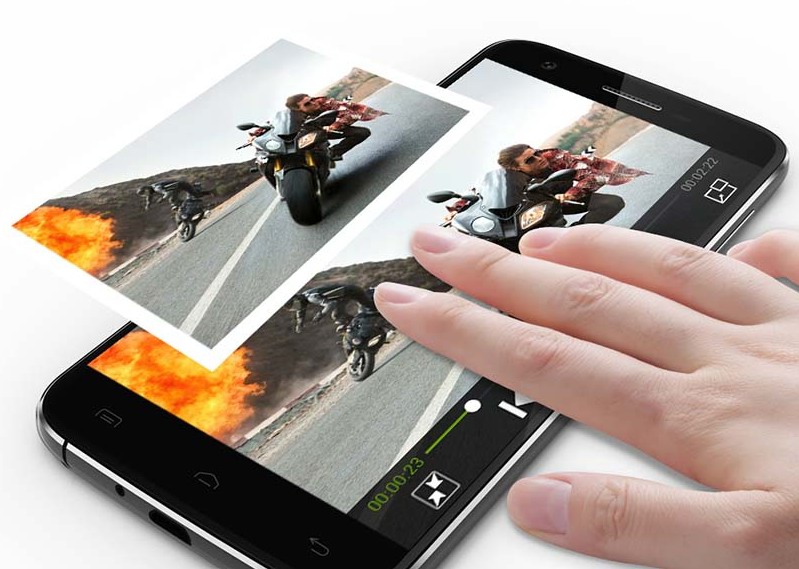
Многие производители понимают, что не всем хочется лезть в меню или нажимать кнопки, чтобы сделать скрин, и потому они придумали, как упростить задачу. Подавляющее большинство мобильников имеют современный мультисенсорный экран, способный обрабатывать более двух одновременных касаний, и в этом случае в прошивку часто добавляют функцию скриншота путем свайпа по экрану сверху вниз тремя пальцами одновременно. Подобное встречается очень часто, так что стоит проверить. Если же ваш смартфон обрабатывает лишь 2 касания, то этот способ вам не подойдет.
Способ 4: сторонние программы
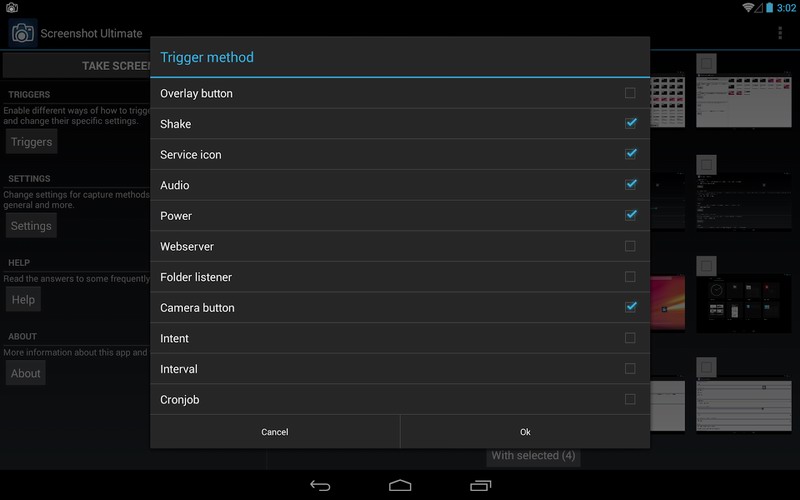
Это самый радикальный способ, когда остальные по тем или иным причинам не работают. В Google Play есть множество программ для снятия скриншотов, которые сделают всю работу за вас. К популярным и наиболее функциональным относится приложение Screenshot Ultimate, которая позволяет делать скрины путем встряхивания смартфона, и даже при помощи голосовой команды. Кроме того, программа может создавать виртуальную кнопку снятия скриншота прямо на экране, что тоже очень удобно. В бонус – встроенный редактор полученных изображений. Программа бесплатная, но в ней есть реклама. С другой стороны, где ее сейчас нет?

